- 1 1. Ano ang Git? Mga Dahilan para I-install ang Git sa Ubuntu
- 2 2. Paghahanda Bago Mag-install ng Git
- 3 3. Paraan ng Pag-install ng Git Gamit ang Standard Repository ng Ubuntu
- 4 4. Initial na Pagsasaayos ng Git
- 5 5. Paraan ng Pag-clone ng Git Repository
- 6 6. Mga Error sa Authentication o Permission, Troubleshooting sa Panahon ng Konplikto
- 7 7. Hakbang sa Paglikha ng Pull Request sa GitHub
- 8 8. Buod at Susunod na Hakbang
1. Ano ang Git? Mga Dahilan para I-install ang Git sa Ubuntu
Mga Batayan ng Git
Ang Git ay isang distributed version control system, at ito ay isang epektibong tool para sa maraming developer na magtrabaho nang sabay-sabay sa software development. Maaari itong pamahalaan ang mga proyekto pareho sa remote at local, at panatilihin ang mga historya ng pagbabago.
Paggamit sa Ubuntu
Ang Ubuntu ay natatangi bilang isang open-source development environment, at dahil sa mataas na compatibility nito sa Git, ito ay isang partikular na madaling gamitin na platform para sa mga developer.
2. Paghahanda Bago Mag-install ng Git
Pag-update ng Sistema
I-update ang sistema sa pinakabagong bersyon gamit ang mga sumusunod na utos:
sudo apt update
sudo apt upgradePagsusuri ng sudo Permissions
Kailangan ng sudo permissions. Gamitin ang whoami utos upang suriin kung ang user ay may administrator permissions.

3. Paraan ng Pag-install ng Git Gamit ang Standard Repository ng Ubuntu
sudo apt install gitInirerekomenda rin ang pag-install ng pinakabagong bersyon gamit ang PPA. Ipatupad ito gamit ang mga sumusunod na command:
sudo add-apt-repository ppa:git-core/ppa
sudo apt update
sudo apt install git4. Initial na Pagsasaayos ng Git
Pagsasaayos ng Pangalan ng Gumagamit at Address ng Email
Bago gamitin ang Git, kailangang i-set ang pangalan ng gumagamit at address ng email na lalabas sa history ng mga commit.
git config --global user.name "Your Name"
git config --global user.email "your_email@example.com"5. Paraan ng Pag-clone ng Git Repository
Upang i-clone ang remote repository, gumamit ng sumusunod na command:
git clone https://github.com/example/repo.git6. Mga Error sa Authentication o Permission, Troubleshooting sa Panahon ng Konplikto
git push na Error sa Authentication
Mula 2021 at pagkatapos, sa GitHub at iba pa, ang authentication gamit ang password ay inaalis na, at Personal Access Token (PAT) o SSH authentication ang inirerekomenda.git push kung may error sa authentication, subukan ang sumusunod na hakbang:
- Pagbuo ng PAT: Sa setting page ng GitHub, gumawa ng PAT at gamitin bilang password sa susunod na
git push. - Pagsusuri ng SSH Key: Kung gumagamit ng SSH authentication, suriin at idagdag ang SSH key gamit ang sumusunod na command:
ssh-add ~/.ssh/id_rsaError sa Permission sa git push
Kung sa git push ay may“Permission denied” error na lumitaw, posibleng walang permission sa remote repository. Upang ayusin ang problemang ito, gawin ang sumusunod na hakbang:
- Pagsusuri ng Setting ng Remote:
git remote -v
git remote show origin- Pagsusuri ng Push Permission: Suriin sa may-ari ng remote repository kung may push permission, at kung kinakailangan, humingi ng pagbibigay ng push permission.
- Pag-update ng Remote URL: I-set ang tamang remote URL:
git remote set-url origin <bagong URL>Error sa Remote Branch sa git pull
Kung sa pagpapatupad ng git pull ay mayremote branch na hindi natagpuan na error, maaaring ayusin gamit ang sumusunod na paraan:
- Pagsusuri ng Remote Branch:
git branch -r- Setting ng Pagsubaybay sa Branch:
git branch --set-upstream-to=origin/<branch> <branch>- Kung may pagbabago sa Remote:
git fetchgamit upang kunin ang pagbabago sa remote. Kung na-delete ang remote branch, maaaring magkaroon ng error sagit pull.
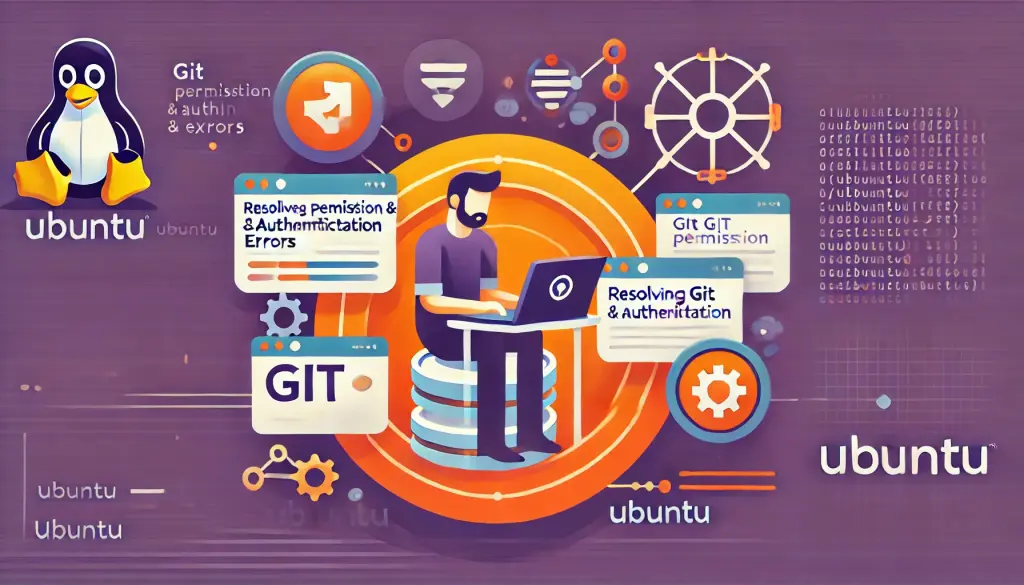
7. Hakbang sa Paglikha ng Pull Request sa GitHub
Ang hakbang sa paglikha ng pull request sa GitHub ay isinasagawa sa pamamagitan ng paglikha ng branch, commit, pag-push sa remote, at paglikha ng pull request.
8. Buod at Susunod na Hakbang
Kapag naging pamilyar ka na sa mga pangunahing operasyon ng Git at sa paglutas ng mga problema, matuto ng git rebase at Git Flow, at magpatuloy sa mas advanced na mga operasyon.



![[Gabay sa Lubuntu] Mula sa Pag-iinstal hanggang Pag-ooptimize ng Leves na Linux Distro](https://www.linux.digibeatrix.com/wp-content/uploads/2024/09/image-375x236.png)